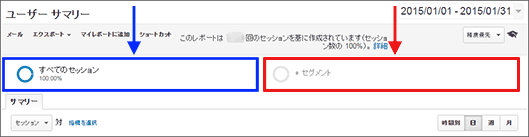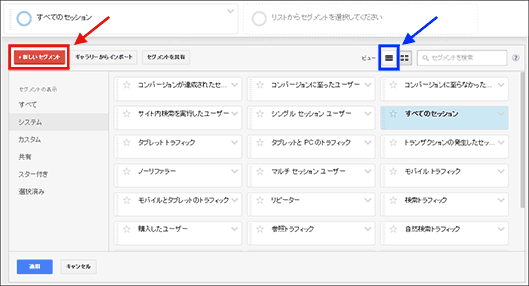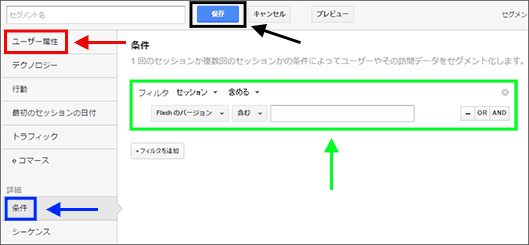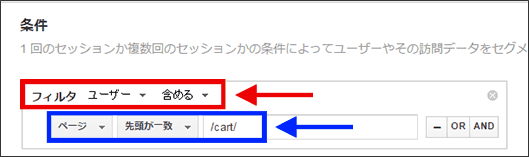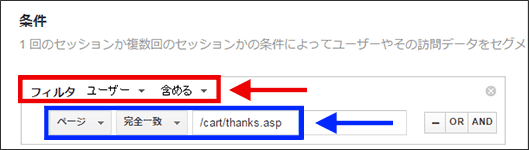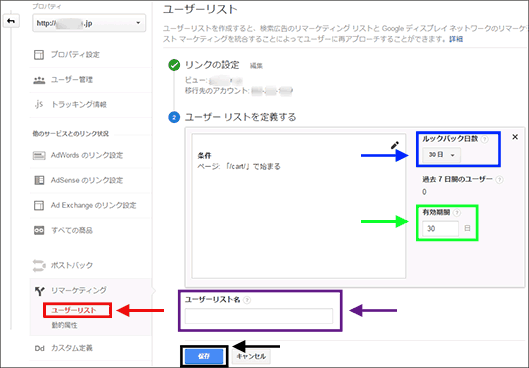eコマースサイトで、途中で購入をやめてしまった見込み顧客にだけAdWords広告を出稿して、購入に進んでもらいたい。
少し自分の行動を振り返ってみていただきたい。eコマースサイトで、欲しいと思った商品をショッピングカートに投入したはいいが、買わずに放置したことはないだろうか? また、資料請求などをオンラインで受け付けているサイトで、入力フォームにまで来た段階で、それほど緊急性もないためか、面倒になってそれ以上の行動をやめてしまったことはないだろうか。
特に入力フォームのステップをある程度進んでいるのに、何らかの理由から途中でやめてしまい、購入や資料請求、問い合わせといった行為を最後まで行わなかったユーザーは、見込み客から顧客になる確率が高いのではないだろうか。そういったユーザーに対して、AdWords広告を利用して最後のひと押しをするためのリマーケティングリストを紹介しよう。
今回は、本とか消耗品とかの一般消費財を売っているeコマースサイトで、「カートに商品を投入したけど、購入に至らなかったユーザー」という条件にしてみる。
具体的には、
- カートページから購入完了直前のページまでのページを閲覧したユーザー
から
- 購入したユーザー
を除くのだ。
最初のリストに対して広告のターゲティング設定を行い、2つ目のリストに対して広告の除外設定を行うことで、購入直前のプロセスまで至ったが購入はしていないユーザーだけを抽出するということだ。そのため、そのリスト作成用のセグメントも、それに対応した2つを作成する必要がある。
ユーザーリスト用のセグメントの設定
標準に用意されているセグメントには今回紹介するセグメントは存在しないので、新しいセグメントを作成していく必要がある。
「カートページから購入完了直前のページまでのページを閲覧したユーザー」セグメントの作り方
まずレポート画面の上部にある「+セグメント」(図1赤枠部分)のエリアをクリックしよう。ブラウザ表示の横幅が狭い場合は、すべてのセッション(図1青枠部分)の下に並んで表示される。
「+セグメント」(図1赤枠部分)のエリアをクリックすると、図2のようなセグメントの機能が表示されるので、左上にある「+新しいセグメント」(図2赤枠部分)をクリックして新規セグメントを作成していこう。
新しいセグメントを作成する初期画面では「ユーザー属性」(図3赤枠部分)が選択されているが、今回作成するセグメントでは「条件」(図3青枠部分)を選択しよう。図3はその「条件」を選択した画面だ。
セグメントの条件設定は、図3緑枠部分で行う。今回設定するセグメントの1つ目は「カートページから購入完了直前のページまでのページを閲覧したユーザー」で、これは図4のような設定内容になる。
ここでは、カートページが次のようなURL群だったという前提で話を進める。各サイトにおけるカートのURLはそれぞれ異なると思うので、自分のサイトの事情にあわせて調整してほしい。
| ページの内容 | URL(ドメインを除く) |
|---|---|
| カートへ商品投入後のページ | /cart/list.asp |
| お届け先住所入力画面 | /cart/address.asp |
| 決済方法選択画面 | /cart/payment.asp |
| 最終確認ページ | /cart/confirm.asp |
| 購入完了ページ | /cart/thanks.asp |
ユーザーベースのセグメントなので、フィルタは「ユーザー」「含める」と指定しよう(図4赤枠部分)。
次に「カート投入から購入完了までの数ページを閲覧した」という条件は、今回の例では「ページ」「先頭が一致」「/cart/」とする。これには「購入完了ページ」が含まれていても構わない。あとで対象外とするリストで指定するからだ。
一致条件は「正規表現に一致」の選択肢もあるので、該当するページを全部列挙して、「ページ」「正規表現に一致」「/cart/(list|address|payment|confirm)\.asp」などとすることもできる。縦棒「|」は「あるいは」を意味するので、このように記述すれば、「list」「address」「payment」「confirm」の4ページのどれかを見たユーザーがすべて対象になるということだ。
このような内容を指定して、「カート投入以降ページ通過ユーザー」というセグメント名を付け、「保存」をクリックしよう(図3黒枠部分)。
「購入したユーザー」セグメントの作り方
設定するセグメントの2つ目は「購入したユーザー」で、これは図5のような設定内容になる。
条件指定の上部は図4と同じ内容だ(図5赤枠部分)。その下は購入完了ページを閲覧したという意味で、「ページ」「完全一致」「/cart/thanks.asp」と指定する(図5青枠部分)。
または、前回解説した「購入したユーザー」セグメントを参考に、「トランザクション計測」「コンバージョン計測」でのセグメントを作るのもいいだろう(前回の解説ではセッション日の条件があるが、その部分は不要だ)。
ルックバック日数と有効期間を指定する
最後にアナリティクス設定のユーザーリストの定義(図6赤枠部分)で、「ルックバック日数」と「有効期間」を指定する。
- 画面上部グローバルナビゲーションの[アナリティクス設定]をクリックする
- [プロパティ]の下部にある[リマーケティング]をクリックする
- メニューが開くので、[ユーザーリスト]をクリックする
- [新しいユーザーリスト]をクリックする
- 「リンクの設定」で、ビューと移行先のアカウントを選択する
- 次のステップをクリックし、「セグメントをインポート」をクリックする
- ユーザーリストに定義したいセグメントを選択する
1つ目のセグメントから作るリスト「カートページから購入完了直前のページまでのページを閲覧したユーザー」の「ルックバック日数」は、リストを作ってすぐに広告を出したいのであれば「30日」とする(図6青枠部分)。そうすれば、過去30日の間に購入しそうなところまで進んだユーザーがリストに溜まるはずだ。
一方、「有効期間」だが、本や消耗品などの一般消費財なら購入サイクルが短く、せいぜい「30日」の「有効期間」(図6緑枠部分)で十分だろう。すでに他のサイトで購入している可能性もあるし、大昔にカートに入れただけの人をしつこく広告で追う必要はない。むしろ気持ち悪がられるのではないかという意図だ。短いサイクルで脈がありそうな人にだけ、回転よく広告を出すのがよいのではないだろうか。
あとは、ユーザーリストに名前を付けて(図6紫枠部分)、保存(図6黒枠部分)すれば、AdWords側でリマーケティングリスト用のユーザーリストとして選択できるようになる。
同様に「購入したユーザー」もリマーケティングリストで定義しよう。同じタイミングで購入ユーザーを除外したいので、こちらのユーザー リストも「ルックバック日数」と「有効期間」は両方とも「30日」にすればよいだろう。
これで、Googleアナリティクス側での設定は完了だ。あとは、AdWords側で、このリマーケティングリストを利用したターゲティングを設定する。
「カートに商品を投入したけど、購入に至らなかったユーザー」にAdWordsで広告を出稿するには?
AdWords側では、広告グループ(あるいはキャンペーン)のターゲティングの設定で、まず「カートページから購入完了直前のページまでのページを閲覧したユーザー」リマーケティングリストを選択する。
そして、広告グループ(あるいはキャンペーン)の除外設定で「購入したユーザー」リマーケティングリストを選択する。
これで「カートページから購入完了直前のページまでのページを閲覧したが、購入しなかったユーザー」を対象に広告を出すAdWords設定が完成だ。
B2Bサイトで、同様の広告を出したいときのポイント
ここまで紹介してきたケースは、本や消耗品などの一般消費財を売っているeコマースサイト向けだった。さて、これがB2Bのサービスサイトでも同様でよいだろうか。
提供しているサービスの価格にもよるが、一般的にB2Bサービスでは、提供しているサービスの種類が少数で、資料請求や問い合わせが複数のサービスにまたがることがあまり想定しにくい。また、検討期間が1か月などと短いとは考えにくい場合が多い。
リストとしては、eコマースの例と同様に次のようになるだろう。
- 資料請求や問い合わせの入力フォームのプロセスのページ群を閲覧したユーザー
から
- 資料請求や問い合わせのあったユーザー
を除く。
検討期間が半年くらいはあると思われるサービスなどであれば、ユーザーリストの定義の「有効期間」を180日など長めにとって、少し長めの期間リストを溜めておく必要があるだろう。しかし有効期間を長くしてもリストとしては、すぐに該当者はリストに溜まっていくため、前週資料請求した人に対して、すぐに広告を出すことになってしまう場合もあるだろう。
こういった場合に対処するには、前回の記事(下記)で書いたように、たとえば「2015年9月に資料請求を試みたユーザー」のリストを作成して、それを実際広告に使うのは2016年1月から3月までといった形で、ユーザーが熟成するまで使わずに蓄積だけしておくというアプローチになるのだろう。ただ最低でもリマーケティングリストは100人溜まらないと有効にならないという制約もあるので、高額商材では難しいだろう。
また、広告の現場でそんな面倒な運用をするのが一般的なのか筆者は知らない。少し気持ち悪いくらいでも、クリックされなければコストが発生せず、無駄な費用の発生はないのでよしと考えるの普通なのかもしれないが、アイデアとしてはありなのではないだろうか。
- この記事のキーワード